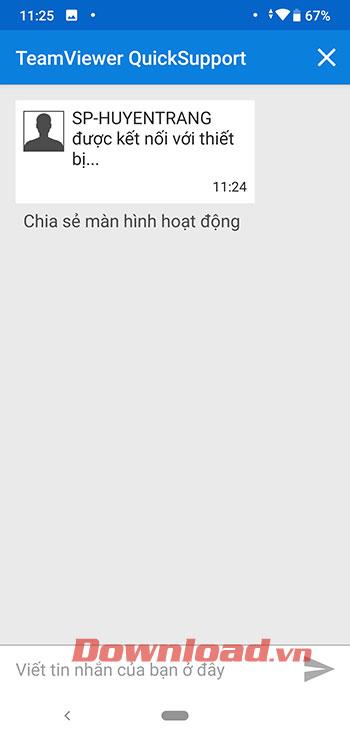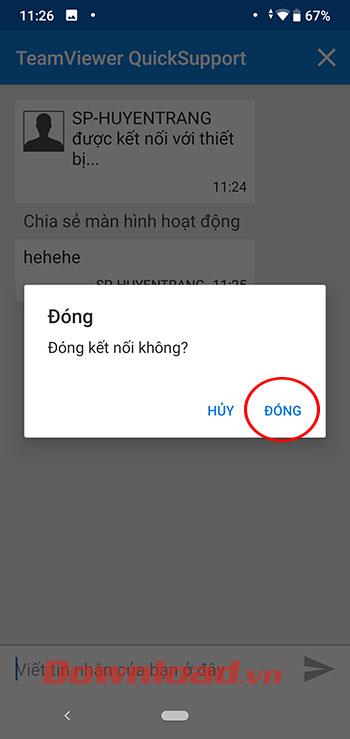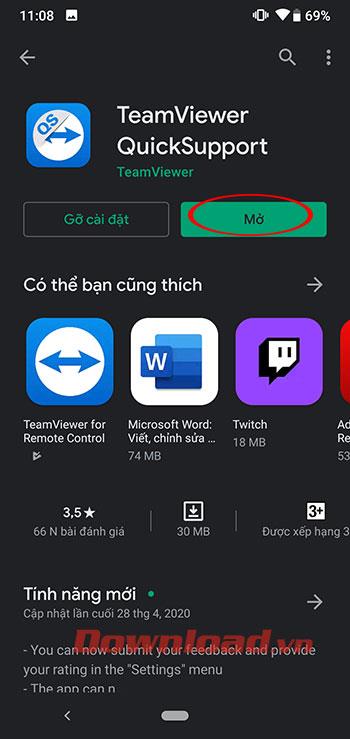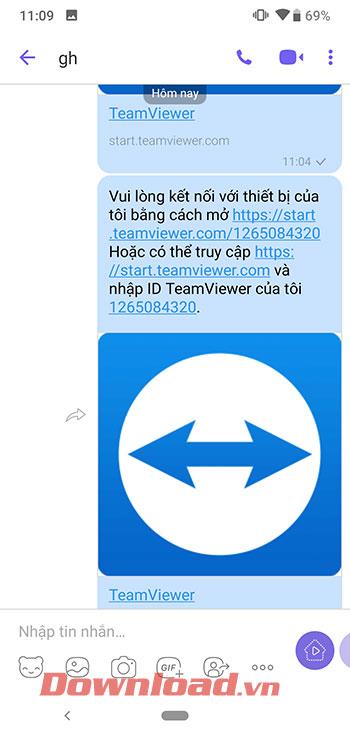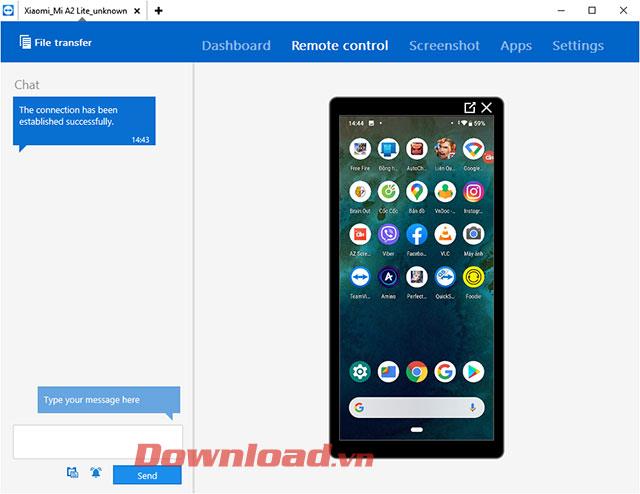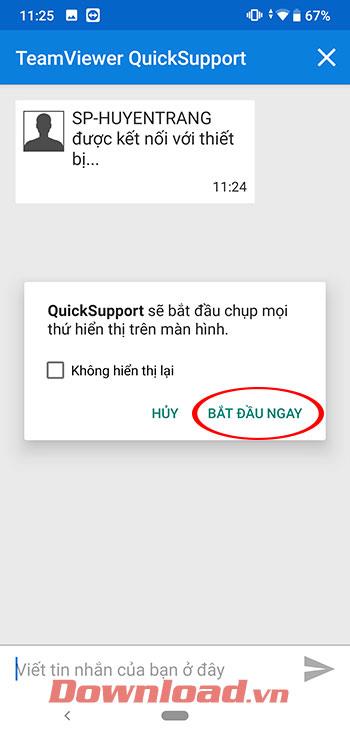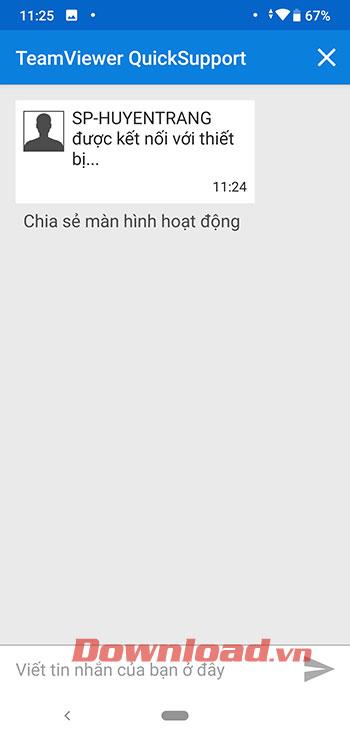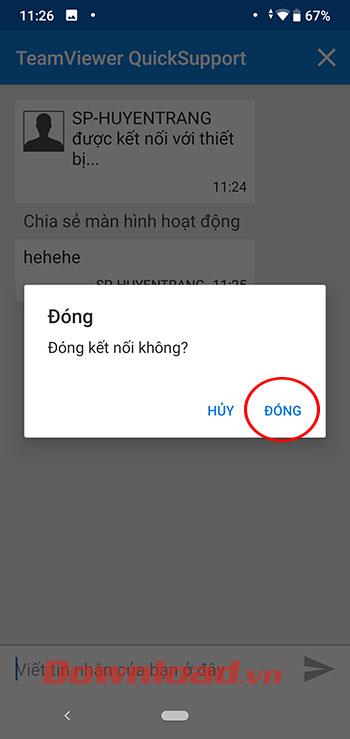Понякога трябва да споделим екрана на телефона с някого за насоки или за ремонт на iPhone, когато възникне грешка. Понастоящем нито iPhone, нито Android имат функция за споделяне на екрана, но можете да използвате инструменти за поддръжка на споделяне на екрана като Viber, Skype, TeamViewer и др., за да споделите бързо екрана си с няколко стъпки, които всеки може лесно да направи. По-долу EU.LuckyTemplates ще ви напътства подробно как да споделяте екрани на iOS чрез приложението TeamViewer.
Видео инструкции за споделяне на екрана на телефона в TeamViewer
Как да споделяте екрана на телефона си в TeamViewer
- Изтеглете TeamViewer QuickSupport
- Изтеглете TeamViewer QuickSupport за iOS
- Изтеглете TeamViewer QuickSupport за Android
Етап 1:
Инсталирайте приложението TeamViewer QuickSupport според връзката за изтегляне по-горе или посетете магазина за приложения на Google Play или App Store, за да инсталирате.
Стъпка 2:
След като инсталацията приключи, щракнете върху Отвори , за да отворите приложението TeamViewer QuickSupport за използване.
В основния интерфейс ще видите вашия ID да се показва, копирайте този ID, за да го изпратите на приятели или щракнете върху Изпрати моя ID , за да изберете приложение за споделяне на ID, като Viber, Messenger, Facebook и др.
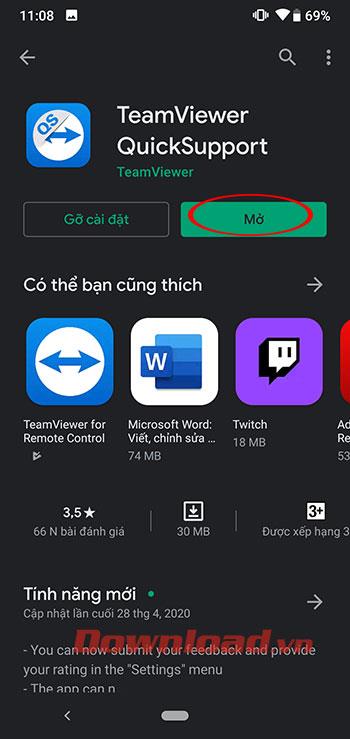
Стъпка 3:
Сега на устройството на лицето, споделящо екрана, щракнете върху получената връзка за достъп до споделения телефон.
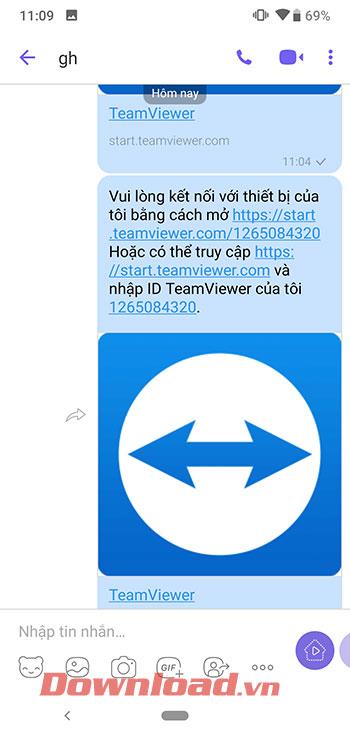
Кликнете върху връзката
Или отворете адреса start.teamviewer.com на вашия компютър, след това въведете кода на TeamViewer, който току-що сте получили, и щракнете върху бутона Свързване .
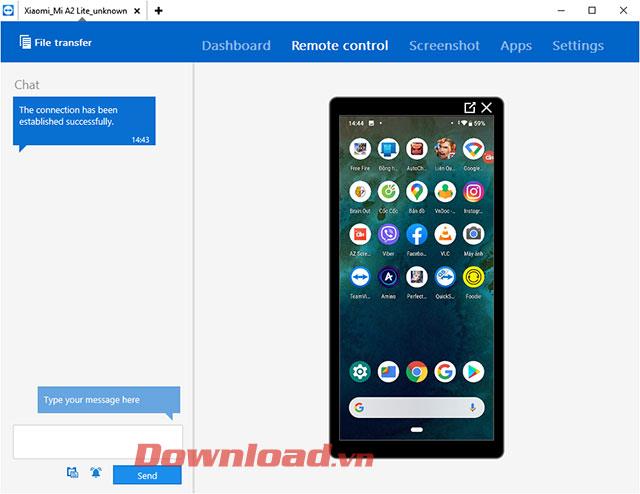
Интерфейс за споделяне на екрана на телефона на други устройства
Стъпка 4:
Щракнете върху Разрешаване на телефона си, за да се съгласите да разрешите достъп на други устройства.
След това щракнете върху Започнете сега , за да позволите на лицето, което споделяте, да вижда екрана на телефона ви.

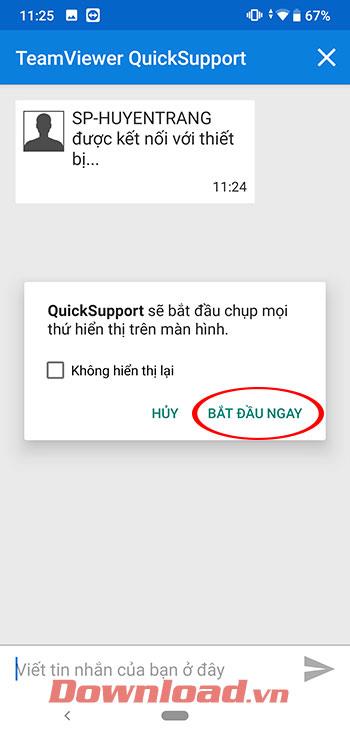
За да спрете споделянето на екрана, докоснете знака за умножение в горния десен ъгъл → Затвори .